KI-Chatbots verändern das Nutzerverhalten
Der Satz „Ich google das mal eben“ bekommt ernsthafte Konkurrenz. Immer öfter hört man: „Ich frag mal kurz GPT“ – oder Perplexity oder Gem... mehr
 hanseranking GmbH
hanseranking GmbH

 hanseranking GmbH
hanseranking GmbH
Häufig werden Remarketing-Zielgruppe, insbesondere von SEA (Search Engine Advertising) Einsteigern, in Google Ads erstellt. Allerdings können diese auch über Analytics generiert werden. Das ist um einiges vorteilhafter, da mehr Metriken zur Auswahl vorliegen und sich Zielgruppen spezifischer eingrenzen lassen. Außerdem ist der entscheidene Vorteil, dass sich nicht nur Nutzer, die über bezahlte Anzeigen auf die Webseite kommen, auf der Remarketing-Liste befinden, sondern alle Webseitenbesucher. Nachfolgend verraten wir dir, wie das funktioniert und was du beim Erstellen von Remarketing-Zielgruppen in Google Analytics bedenken solltest.
Was ist Remarketing?Remarketing bezeichnet im Online Marketing eine Tracking-Methode, wodurch Nutzer eines Online-Angebots markiert werden können, um beim weiteren Website-Surfen gezielt Werbung von genau diesem Angebot zu erhalten. Das dahinterliegende Ziel ist die Erhöhung der Conversionrate. Wissenswert:
Google Ads Retargeting: Die Vorteile
|
Wissenswert:
Damit du Remarketing-Listen erstellen kannst, müssen folgende Grundvoraussetzungen erfüllt sein:
Wissenswert:
Damit du Remarketing-Listen für Google Ads erstellen kannst, müssen die Property-Einstellungen in Analytics angepasst werden. Nachfolgend verraten wir dir, wie du hierfür am besten vorgehst.
Achtung: Das Anpassen der Property-Einstellungen funktioniert nur dann, wenn du auf deinen Seiten die AMP-Tag-Kennzeichnung, den gtag.js oder analytics.js nutzt.
Wissenswert: Sobald die Datenerfassung für Werbefunktionen oder die Property-Einstellungen „Remarketing“ aktiviert werden, kommt es zum Erfassen des kompletten Traffics auf allen deinen Webpräsenzen. Sollen nur die Userbewegungen auf Teilen Ihrer Internetseite erfasst werden, ist eine Änderung des Trackingcodes für jede für dich wichtige Unterseite notwendig. Die vorher erwähnten Property-Einstellungen müssen aber deaktiviert bleiben.
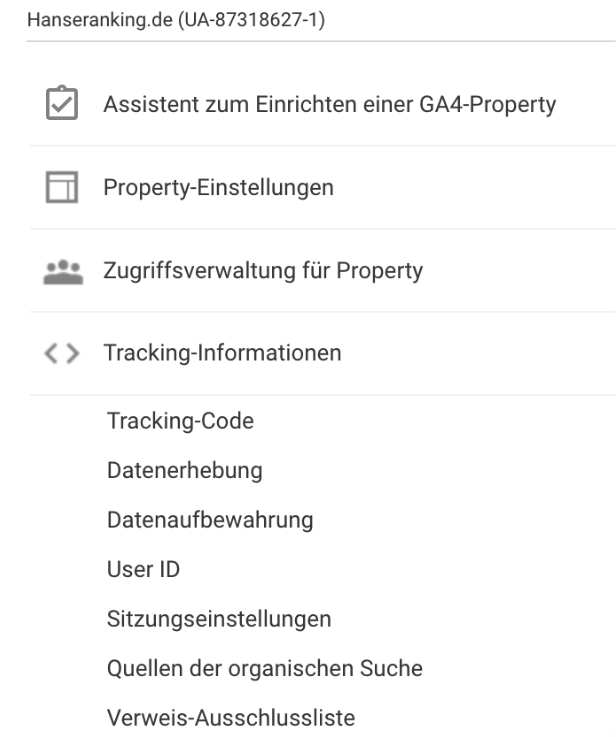
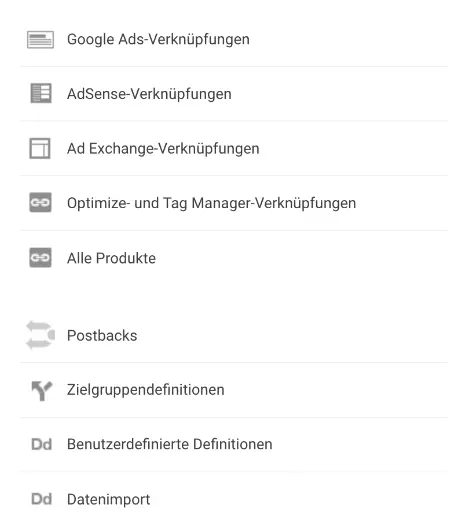
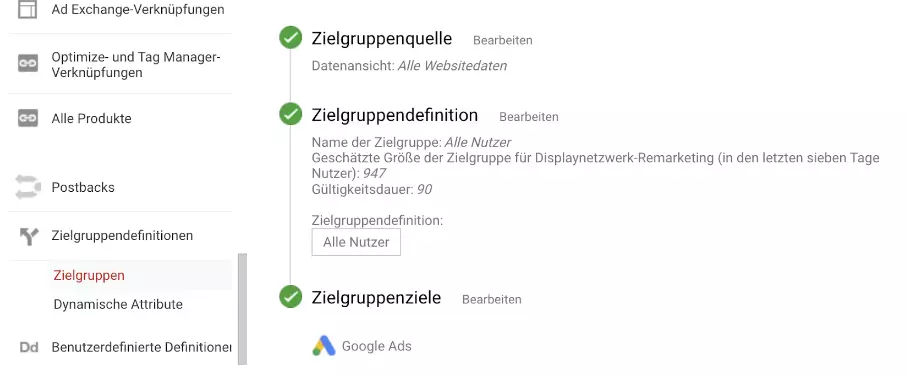
|
Wissenswert: Hast du die Zielgruppe für alle Ziele geschlossen, kannst du sie auch löschen (rechts oben „Zielgruppe löschen“).
|
Intelligente Listen |
Hier werden alle Transaktionsdaten automatisch gesammelt. Auf der Basis von maschinellem Lernen beurteilt der Algorithmus dahinter, wie hoch die Wahrscheinlichkeit ist, dass die User während der nächsten Sitzungen tatsächlich konvertieren.
Wissenswert: Der Algorithmus berücksichtigt bei der Ermittlung der Konvertierungswahrscheinlichkeit verschiedene Nutzersignale, wie z. B.
Die Daten werden täglich aktualisiert.
Wurden die geforderten Seitenaufrufe bzw. Transaktionen nicht erreicht, nutzt Google Daten von Firmen, die sich im selben Geschäftsbereich bewegen und ihre Conversion-Daten anonymisiert freigegeben haben. |
|
Alle Nutzer |
Hier werden alle Nutzer automatisch erfasst, die deine Seite bzw. deinen Onlineshop schon einmal besucht haben. |
|
Neue Nutzer |
Hier werden alle User erfasst, die nur eine Sitzung oder einmal auf deiner Webseite waren. |
|
Wiederkehrende Nutzer |
Hier werden die User erfasst, die deine Internetpräsenz mehrmals besucht haben. |
|
Nutzer, die einen bestimmten Bereich meiner Webseite aufgerufen haben |
Hier werden bestimmte Bedingungen festgelegt, die erfüllt sein müssen, damit ein User erfasst werden kann. Dazu erfolgt beispielsweise dann, wenn ein User eine Checkout-Seite oder eine bestimmte Kategorie-Seite besucht. |
|
Nutzer, die eine Zielvorhaben-Conversion abgeschlossen haben |
Hier hast du die Möglichkeit, Remarketing-Listen zu erstellen, die auf ein bestimmtes Zielvorhaben ausgerichtet sind. Entscheidest du dich für diese Zielgruppenkonfiguration „Nutzer, die eine Transaktion abgeschlossen haben“, werden eben diejenigen erfasst, die auf deiner Webseite mindestens eine Transaktion durchgeführt haben. |
|
Nutzer, die eine Transaktion abgeschlossen haben |
Diese Remarketing-Liste enthält alle User, die mindestens eine Transaktion durchgeführt haben. |
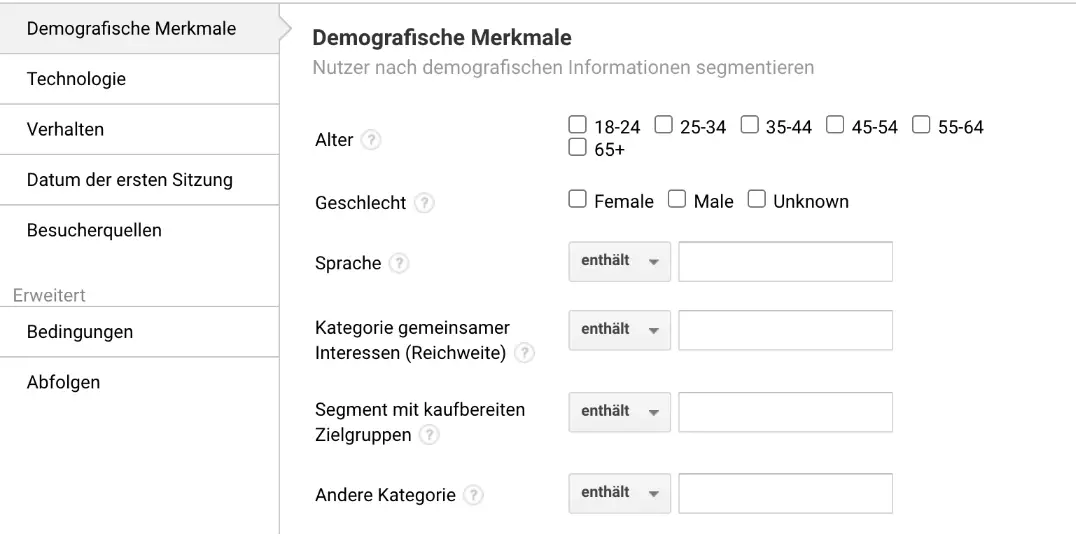
Willst du eine Remarketing-Zielgruppe nach deinen eigenen Vorstellungen definieren, dann musst du auf +Neue Zielgruppe“ und “Neu erstellen” klicken. Anschließend legst du die verschiedenen Merkmale deiner Zielgruppe beispielsweise so fest:
Neue Nutzer: Wählst du diese Option aus, dann wird dir im nachfolgenden Fenster angezeigt, wie viel neue Nutzer innerhalb der letzten sieben Tage auf deine Webseite gelangt sind.
Unter „Gültigkeitsdauer“ kannst du vorgeben, wie lange deine Liste gültig sein soll. Du kannst zwischen einem und 540 Tagen auswählen.
Wissenswert: Standardmäßig beträgt die Gültigkeitsdauer von Remarketing-Listen dreißig Tage.
Tipp: Lege für deine Remarketing-Liste eine aussagekräftige Bezeichnung fest, damit du sie später einfacher wiederfinden kannst.
Bestätige deine Eingaben, indem du auf „nächster Schritt“ klickst.
Damit eine Übertragung der Remarketing-Listen in deinem Google Ads Konto möglich wird, musst du in deinem Google Ads Konto „+ Ziele hinzufügen“ anklicken. Nun werden dir in deinem Interface die verknüpften Google Ads Konten angezeigt.
Wähle anschließend das Konto aus, in dem deine Zielgruppe genutzt werden soll.
Jetzt kannst du die Remarketing-Zielgruppenliste aus Google Analytics in deinem Google Ads Konto finden (Tools – Zielgruppenverwaltung – Zielgruppenlisten)
Wissenswert: Detaillierte Remarketing-Listen lassen sich auch erstellen, in dem man Vorlagen aus der Lösungsgalerie nutzt. Die Lösungsgalerie findest du direkt neben „neue Zielgruppen“.
Klickst du auf „aus Galerie importieren“ öffnet sich ein neues Fenster. Dort sind verschiedene Remarketing-Listen aufgeführt, die du in dein Google Ads Konto importieren kannst.

Wissenswert: Für angelegte Remarketing-Listen in Google Analytics gelten dieselben Vorgaben bezüglich des Umfangs wie für Listen, die du direkt in Google Ads erstellt hast.
Nutzt du Google Analytics, um deine Remarketing-Zielgruppen für Google Ads zu erstellen, dann kannst du alle Google-Analytics-Messwerte nutzen. Du hast praktisch Zugriff auf alle verfügbaren Daten in deinem Konto. Zudem lassen sich Retargeting-Zielgruppen in Google Analytics wesentlich schneller anlegen. Außerdem hast du mehr Möglichkeiten, deine Zielgruppe genau abzustecken. Des Weiteren ist es nicht notwendig, ein weiteres Remarketing-Tag auf der Webseite zu implementieren.